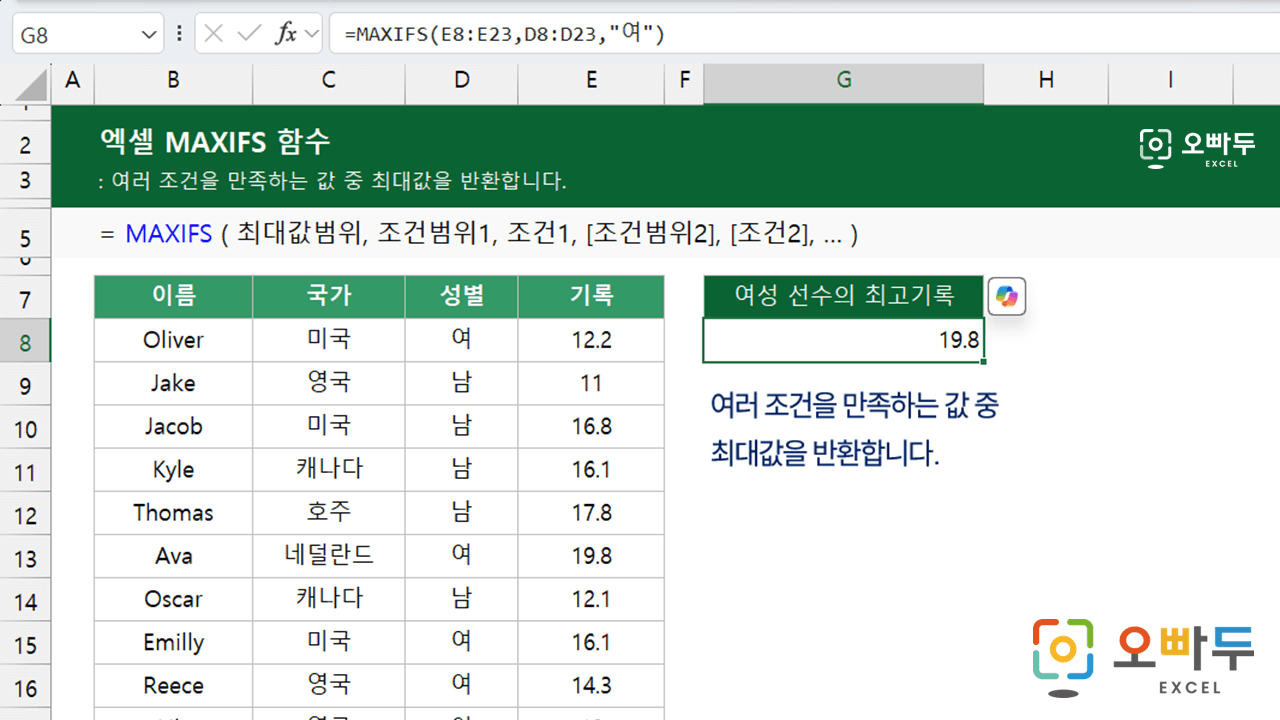함수 요약
엑셀 MAXIFS 함수는 여러 조건을 만족하는 값 중 최대값을 반환하는 함수입니다.
함수 구문
=MAXIFS(최대값범위, 조건범위1, 조건1, [조건범위2], [조건2], ...)
•
최대값범위
-
최대값을 구할 범위입니다.
•
조건범위1
-
첫 번째 조건을 확인할 범위입니다.
- 최대값범위와 크기가 동일해야 합니다.
•
조건1
-
첫 번째 조건입니다.
- 조건에는 연산자와 와일드카드를 사용할 수 있습니다.
•
조건범위2
-
[선택인수]두 번째 조건을 확인할 범위입니다.
•
조건2
-
[선택인수]두번째 조건입니다.
상세 설명
엑셀 MAXIFS 함수는 여러 조건을 만족하는 데이터 중 가장 큰 값을 찾아주는 함수입니다. 예를 들어 "2학년 1반의 최고 성적", "2024년 A등급 제품 중 최고 판매량" 등 여러 조건을 만족하는 데이터의 최대값을 쉽게 찾을 수 있습니다.
=MAXIFS(판매량, 년도, "2024", 등급 "A") / / 2024년에 판매된 A등급 제품의 최고 판매량을 검색합니다.
MAXIFS 함수의 조건에는 다양한 연산자(>, <, =, <>)와 와일드카드(*, ?)를 활용하여 유연한 조건 검색이 가능합니다. 연산자 및 와일드카드의 자세한 설명은 아래 기초 입문 강의를 참고하세요.
MAXIFS 함수 간단 예제
1) 3000원 미만인 제품의 최대값 구하기
다음과 같이 함수를 작성하면, 3000원 미만인 가격 중 최대값을 구할 수 있습니다.
/ / 가격범위 : {2300,1200,4100,3100,1300,2900,3700} =MAXIFS(가격범위,가격범위,"<"&3000) =2900
2) 지역별/분기별 최고 매출 구하기
아래와 같이 함수를 작성하면, 서울 지역에서 1분기에 발생한 매출 중 가장 큰 값을 구할 수 있습니다.
=MAXIFS(매출범위, 지역범위, "서울", 분기범위, "1분기") / / 서울 지역의 1분기 최고 매출액을 반환합니다.
3) 상품 카테고리별 최고 판매단가 찾기
다음과 같이 함수를 작성하면, 카테고리에서 "전자"를 포함하고, 재고 수량이 0보다 큰 가용 재고 중 최고 단가를 구할 수 있습니다.
=MAXIFS(단가범위, 카테고리범위, "*전자*", 재고범위, ">0") / / 카테고리에서 전자를 포함하고 재고가 있는 상품의 최고 단가를 반환합니다.
그 외 주의사항
MAXIFS 함수는 엑셀 2019 이후 버전에서 사용할 수 있습니다.
함수의 조건 범위와 최대값 범위의 크기와 방향은 반드시 동일해야 합니다. 그렇지 않으면 함수는 #VALUE! 오류를 반환합니다.
조건범위와 조건은 반드시 쌍으로 입력되어야 하며, 최대 126쌍까지 입력가능합니다.
여러 의 조건을 만족하는 최소값을 구하려면 MINIFS 함수를 사용합니다.
MS 공식 홈페이지 링크
로그인
지금 가입하고 댓글에 참여해보세요!
9 댓글